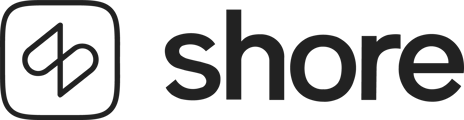Esta guía cubre la configuración de la Epson TM-m30 III vía Bluetooth.
Prepara la impresora
Para utilizar la impresora Epson Tm-m30 III, primero debes prepararla y conectarla a tu iPad y a la aplicación Shore TPV mediante Bluetooth.
Preparar la impresora
- Conecta el cable de alimentación y los cables de tus dispositivos, a las conexiones de la parte inferior de la impresora.
- Retira las cubiertas de la impresora.
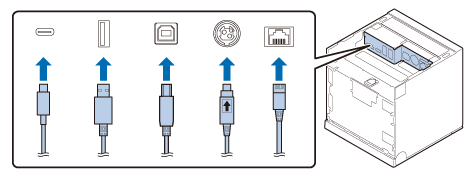
- Compruebe en qué dirección debe expulsarse el papel impreso y coloque las cubiertas de la impresora en consecuencia.
- La forma de colocar las cubiertas depende de la dirección en la que se vaya a expulsar el papel impreso.
Salida de papel hacia arriba -----------------Salida de papel hacia delante
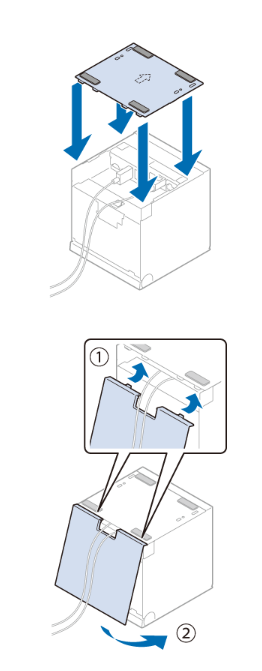
- Conecte el enchufe a una toma de corriente.
- Pulse el botón de encendido para encender o apagar la impresora.
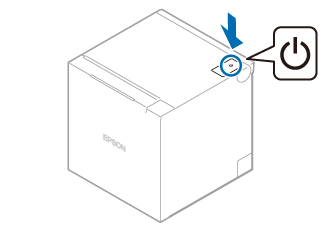
- Ahora inserte el rollo de recibos. Primero abra la cubierta superior de su impresora presionando la palanca del lado derecho.
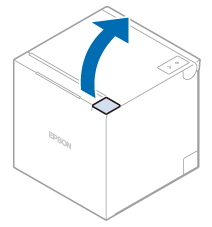
- Ahora inserte el rollo de recibos como se muestra en la siguiente ilustración.
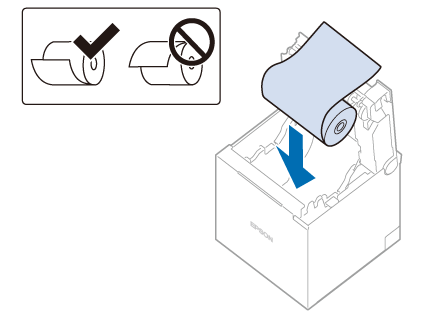
- Deje que el extremo del rollo sobresalga ligeramente de la impresora y, a continuación, cierre la tapa presionando ambos lados al mismo tiempo.
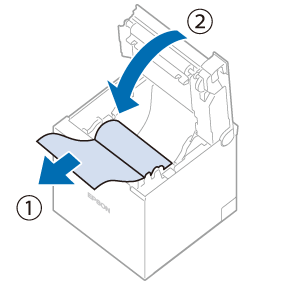
Aquí puedes encontrar un videotutorial de Epson.
Poner la impresora en modo de emparejamiento
- Para ello, abra primero la cubierta del rollo de papel.
- Mantenga pulsado el botón de alimentación de papel hasta que el LED de rollo de papel parpadee.
- Extraiga un rollo de papel y cierre la cubierta del rollo de papel.
Se imprimirá la hoja «Siguiente acción». - Para imprimir una hoja de estado de Bluetooth, pulse brevemente el botón de alimentación de papel una vez y, a continuación, mantenga pulsado el botón durante al menos un segundo.
- Se imprime la hoja de estado de Bluetooth y la impresora está lista para emparejarse con el dispositivo.
- El modo de emparejamiento dura un minuto a partir de la hoja de estado Bluetooth. El LED Bluetooth parpadea mientras la impresora está en modo de emparejamiento.
Aquí puedes encontrar un videotutorial de Epson.
Conexión de la impresora al iPad
Ahora proceda de la siguiente manera para conectar el iPad:
- Abre los ajustes de tu iPad.
- Seleccione Bluetooth y asegúrese de que Bluetooth está activado.
- Busca y selecciona el nombre correspondiente en la lista de dispositivos Bluetooth encontrados por tu dispositivo inteligente.
- Cuando aparezca «Conectado» junto al nombre del dispositivo, se habrá establecido la conexión.
Conectar la impresora en la Aplicación de Shore TPV
- Abra la aplicación Shore TPV en su iPad.
- Toca la flecha > arriba a la izquierda para abrir el menú de la app y selecciona Ajustes en la parte inferior.
- Selecciona la opción de menú Hardware > Seleccionar impresora.
- Pulse sobre la entrada Epson para configurar la impresora como dispositivo activo.
- La impresora ya está configurada y se conectará automáticamente al iPad a partir de ahora, cuando ambos dispositivos estén encendidos y dentro del alcance.
Solución de problemas
Reinicio de la impresora
- Cierre la cubierta del rollo de papel.
- Encienda la impresora mientras mantiene pulsado el botón de alimentación de papel. (Mantenga pulsado el botón de alimentación de papel hasta que se inicie la impresión).
- Después de imprimir el estado de impresión actual, se imprime una guía de autocomprobación continua y el LED de papel parpadea.
- Para continuar con el autotest, pulse brevemente el botón de alimentación de papel (menos de un segundo).
- La impresora imprime con el juego de caracteres integrado. Una vez finalizada la impresión *** ***, la impresora se reinicia y pasa al modo estándar.
- Ahora vuelve a conectar la impresora a tu iPad y selecciónala en la aplicación Shore TPV.
En caso de atasco de papel
- Es importante no tirar nunca del papel por la fuerza, ya que podría dañar la impresora.
- En su lugar, abra con cuidado la cubierta del rollo de papel y busque el papel atascado.
- Retire el papel con cuidado tirando de él hacia el alimentador de papel.
- Asegúrese de retirar todos los restos de papel antes de volver a cerrar la cubierta.
Significado de los indicadores LED
Los LED de la impresora indican el estado actual de la impresora y de la comunicación. En caso de error o avería, compruebe qué LED está encendido, apagado o parpadea.


La impresión es débil
Si la impresión es débil o irregular, es posible que el cabezal térmico esté muy sucio. Limpie el cabezal de impresión térmica y compruebe si se soluciona el problema.
Epson recomienda limpiar el cabezal de impresión térmica con regularidad para mantener la calidad de impresión original. Se recomienda una limpieza regular.
Dependiendo del rollo de papel utilizado, puede acumularse polvo de papel en el rodillo de impresión, lo que puede impedir que el papel se alimente correctamente. Elimine el polvo de papel limpiando el rodillo de impresión con un bastoncillo de algodón humedecido con agua. No encienda el producto hasta que el agua se haya secado por completo.
Apague la impresora.
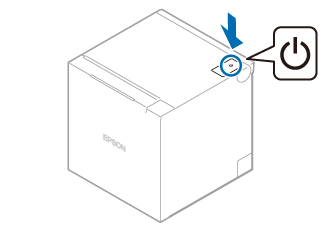
Abra la cubierta del rollo de papel.
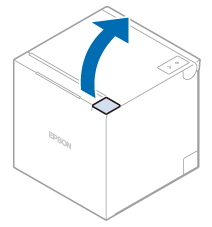
Limpie el cabezal de impresión térmica (A) con un bastoncillo de algodón humedecido con una solución alcohólica (etanol o alcohol isopropilato) y el rodillo de impresión (B) con un bastoncillo de algodón ligeramente humedecido.
A: Cabezal de impresión térmica
B: Rodillo de impresión
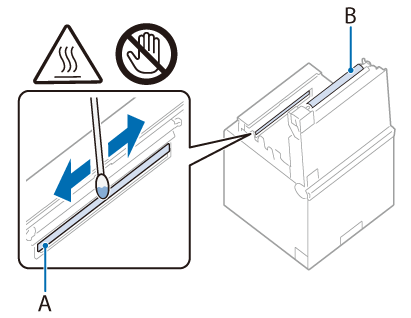
Información sobre la etiqueta con código QR de la impresora
Puede acceder al manual del usuario escaneando el código QR de la etiqueta pegada en el interior de la cubierta del rollo de papel.
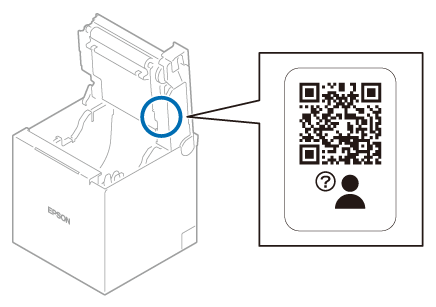
Si tiene problemas al utilizar la impresora, puede utilizar este código QR para buscar rápidamente soluciones a los problemas.